APK (Android Package Kit) – Android қолданбасы бар файл түрі. Ол Windows немесе Mac орнатушыларына (.exe немесе .pkg) өте ұқсас. APK арқылы сізге қажет нәрсе - оны ашу. Орнату процесі автоматты түрде орындалады.
Егер сіз Google Play дүкенінен қолданбаны орнатқан болсаңыз, сізде APK файлдарын байқамай тәжірибеңіз болған. Жасыл «Орнату» түймесін басқан кезде, Google Play APK файлын смартфонға тасымалдау процесін автоматтандырады және жүктеп алғаннан кейін орнату процесін бастайды.
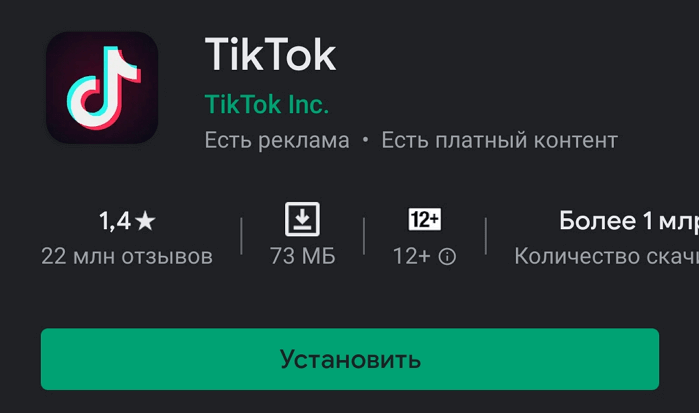
Бірақ орнатқыңыз келетін қолданба Google Play-де қол жетімді болмаса ше? Бұл жағдайда сіз мәселені өз қолыңызға алуыңыз керек. Көп бар APK файл каталогтары, онда сіз қалаған қолданбаны таба аласыз. Ең танымал және сенімді екеуі - APK Pure және APK айнасыТөменде әртүрлі жағдайларда орнатудың 3 әдісі сипатталады.
Android операциялық жүйесін дайындау
Смартфон Google Play дүкенінен келмейтін кез келген қолданбаны «белгісіз қолданба» ретінде автоматты түрде таниды. Сондықтан параметрлерде белгісіз көздерден орнатуға рұқсат беру керек.
Мұны істеу өте оңай. Параметрлер бөліміне өтіңіз. «Қауіпсіздік» (немесе «Экранды құлыптау және қауіпсіздік») таңдаңыз. «Құрылғы әкімшілігі» тармағын тауып, белгісіз көздерден орнатуды қосыңыз.
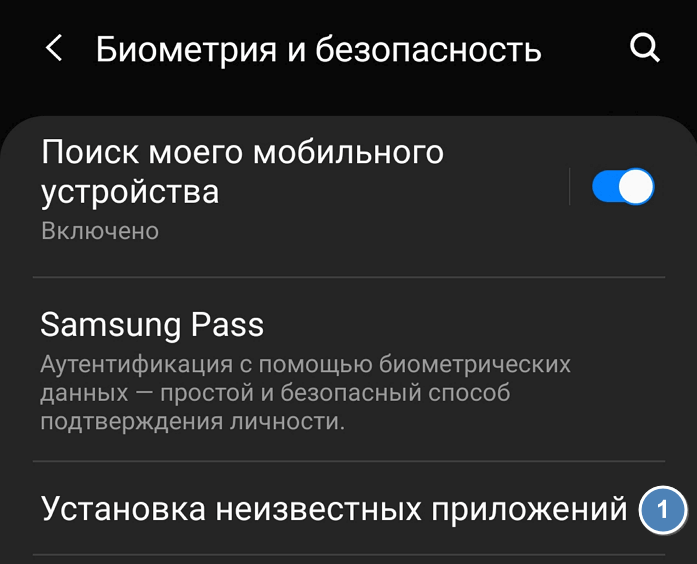
Белгісіз көздерден қолданбаларды орнатуға рұқсат бергеннен кейін смартфоннан APK файлын табу керек. Әдетте, Android жүйесінде стандартты файл менеджері бар. Олай болмаса, Google Play-ге өтіп, қолданбаларды «Файл менеджері» кілт сөзімен іздеңіз. Көптеген опциялар пайда болады. Олардың кез келгенін таңдаңыз немесе ең танымалын жүктеп алыңыз - Cx File Explorer.
Оңай жол
Android жүйесіне APK орнатудың ең оңай жолы - оны мобильді браузер арқылы жүктеп алу. Android қолданбасын ұсынатын веб-сайтты табыңыз. Онда сіз жүктеу сілтемесін көресіз. Браузерге файлдарды смартфонның жадына сақтауға рұқсат бергіңіз келетінін сұрайтын қалқымалы терезе пайда болуы мүмкін. Иә деп жауап беріңіз. Сондай-ақ, «бұл файл түрі құрылғыңызды зақымдауы мүмкін» деген ескертуді көресіз. Тек «OK» түймесін басып, жалғастырыңыз.
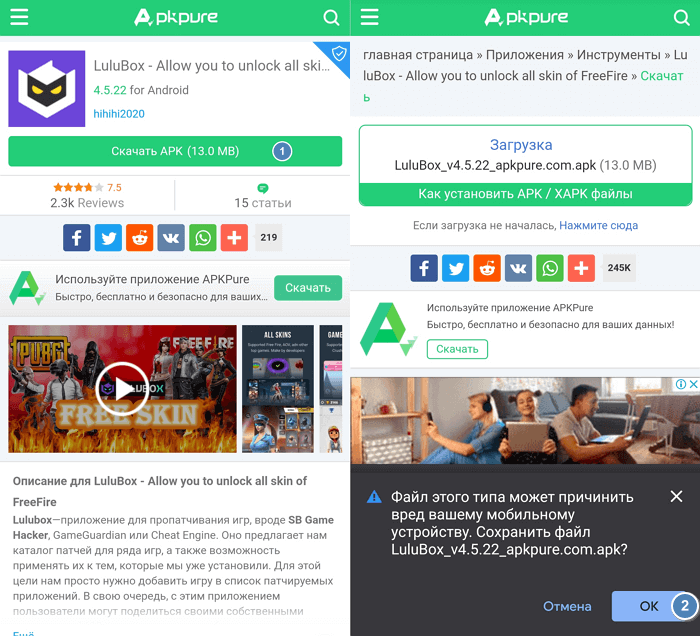
Егер смартфон браузері жүктеп алғаннан кейін файлды ашуға мүмкіндік бермесе, файл менеджерін ашып, Жүктеулер қалтасын табыңыз. Жүктелген файлды нұқыңыз және қолданбаға сұраған қажетті әрекеттерді орындауға рұқсат беріңіз. Содан кейін терезенің төменгі жағындағы «Орнату» түймесін басыңыз.
Сіз қолданбаның орнатылғаны туралы хабарламаны көресіз. Осыдан кейін ол бағдарламалар тізімінде пайда болуы керек. Егер бірдеңе жұмыс істемесе, басқа әдістерді қолданып көріңіз.
Орташа күрделілік әдісі
Интернетке кіру мүмкіндігіңіз болмаса немесе басқа себептермен браузерді пайдалана алмасаңыз, қолданбаны жұмыс үстелі компьютерінен орнатуға болады.
Компьютердегі шолғышты пайдаланып APK жүктеп алыңыз. Содан кейін смартфонды компьютерге қосып, файлды оған көшіріңіз. Мұны бұрын ешқашан жасамаған болсаңыз, USB арқылы жөндеуді қосу керек.
Ол үшін «Параметрлер» тармағын таңдап, «Құрылғы туралы» тармағына төмен жылжып, «Құру нөмірі» түймесін жеті рет түртіңіз. Бұл жасырын әзірлеуші мәзірін ашады. «Параметрлер» бөліміне оралыңыз, «Әзірлеуші опциялары» тармағын таңдап, USB арқылы жөндеуді түртіңіз. USB отладкасының жанындағы құсбелгіні қойыңыз.

Енді смартфонды компьютерге USB кабелі арқылы қосуға болады. Құрылғы жад картасы немесе флэш-диск сияқты анықталуы керек. Сайттан жүктелген файлды смартфонға жылжытыңыз. Мынаны істеу керек:
- Компьютеріңізден қажетті файлды табыңыз.
- Оны тінтуірдің оң жақ түймешігімен басып, «Көшіру» таңдаңыз.
- Алынбалы диск ретінде көрсетілетін компьютерде смартфонды табыңыз.
- Оны ашыңыз және /sdcard/download қалтасын табыңыз.
- APK файлын осы қалтаға көшіріңіз.
Көшіру аяқталғаннан кейін файл менеджерін пайдаланыңыз оны табу және іске қосу үшін смартфонда.
Егер сізде USB кабелі болмаса, орнатуға болады WiFi FTP сервері Google Play дүкенінен таңдаңыз, содан кейін файлды тасымалдау үшін компьютердегі FTP клиентін пайдаланыңыз. Бірақ бұл әлдеқайда күрделі опция, әдетте USB кабелін табу оңайырақ.
Жетілдірілген әдіс
Егер қандай да бір себептермен смартфонда оны басқан кезде APK орнатушысы іске қосылмаса, төтенше жағдайды шешуге жүгінуге болады. Бұл жағдайда ол Minimal ADB және Fastboot көмегімен APK орнатушысын іске қосуды қамтиды. Бағдарламаны Android құрылғысына компьютерден Minimal ADB және Fastboot деп аталатын қарапайым құралды пайдаланып орнатуға болады.
Смартфонды компьютерге қосу үшін алдыңғы бөлімдегі қадамдарды орындау керек. Содан кейін компьютеріңізге соңғы нұсқаны жүктеп алып, орнатыңыз. Минималды ADB және Fastboot. Құралды іске қосыңыз және пәрмен жолын ашыңыз. Смартфонды компьютермен синхрондағаннан кейін пәрменді енгізіңіз:
adb құрылғылары
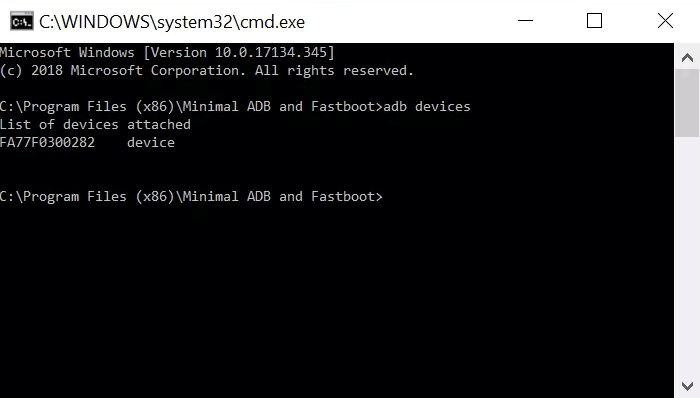
Бағдарлама смартфонды анықтаса, оның идентификаторын қосылған құрылғылар тізімінде көресіз.
Енді Windows Explorer арқылы Minimal ADB және Fastboot қалтасына өтіңіз (әдетте C:\Program Files (x86)\Minimal ADB және Fastboot). APK файлын осы қалтаға қойыңыз. Файлдың атын қысқаша етіп өзгертуге болады. Бұл пәрмен жолына қолмен теруді жеңілдетеді.
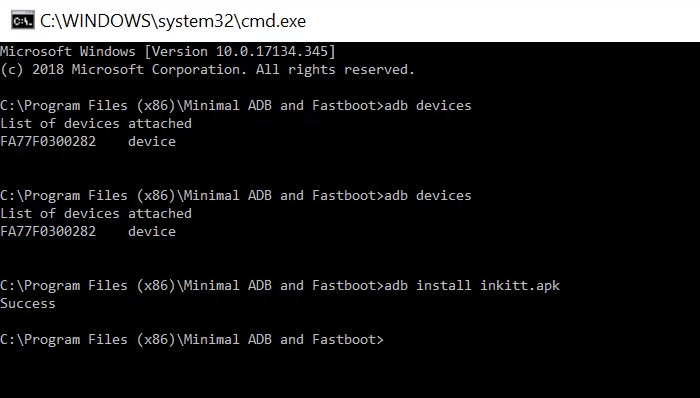
Бұрын ашылған пәрмен терезесіне оралып, пәрменді енгізіңіз:
adb орнату name-of-file.apk
Файл атауын оның атын өзгерткен кезде берген файл атауымен ауыстырыңыз. Бірнеше секунд күтіңіз. Дайын!